作成日:2021年5月17日
更新日:2025年6月12日
■概要
Toadでは、2つのデータベース間のオブジェクトの差異を確認することができるSchema Compare機能があります。
本番環境を複製した開発環境などを作成している環境は多いと思いますが、テーブル、インデックスなどの
データベースオブジェクトに差異がないかを一括で確認するのに役立ちます。
Schema Compare機能を利用して、DBAにかける工数削減を図ってください。
■利用可能エディション
※比較対象がソース:ターゲットで1:1の場合
Toad for SQL Server Professional Edtion
Toad for SQL Server Xpert Edition
Toad for SQL Server Developer Editoin
※比較対象がソース:ターゲットで1:Nの場合
Toad for SQL Server Xpert Edition
Toad for SQL Server Developer Editoin
■データ生成手順
1) デスクトップ上の『Toad for SQL Server』アイコンをダブルクリックしToad for SQL Serverを起動する。
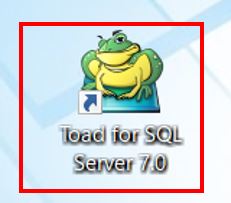
2) DBへの接続画面が表示されたら、DB接続に必要な情報を入力して『Connect』をクリックすると、
Toad for SQL Serverトップ画面が表示される。
必要な情報
- Server name
- Authentication
- Database
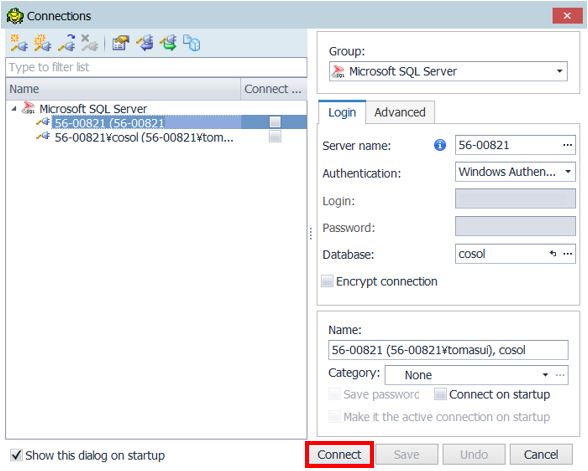
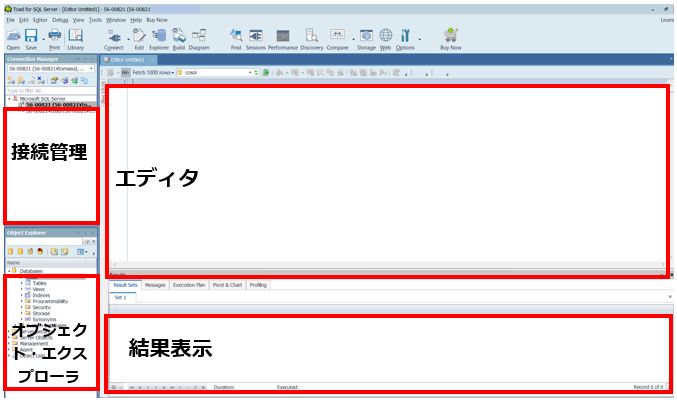
3) Toadトップ画面が表示されたら、メニューから[Tools] – [Compare] – [Schema Compare]をクリックする。
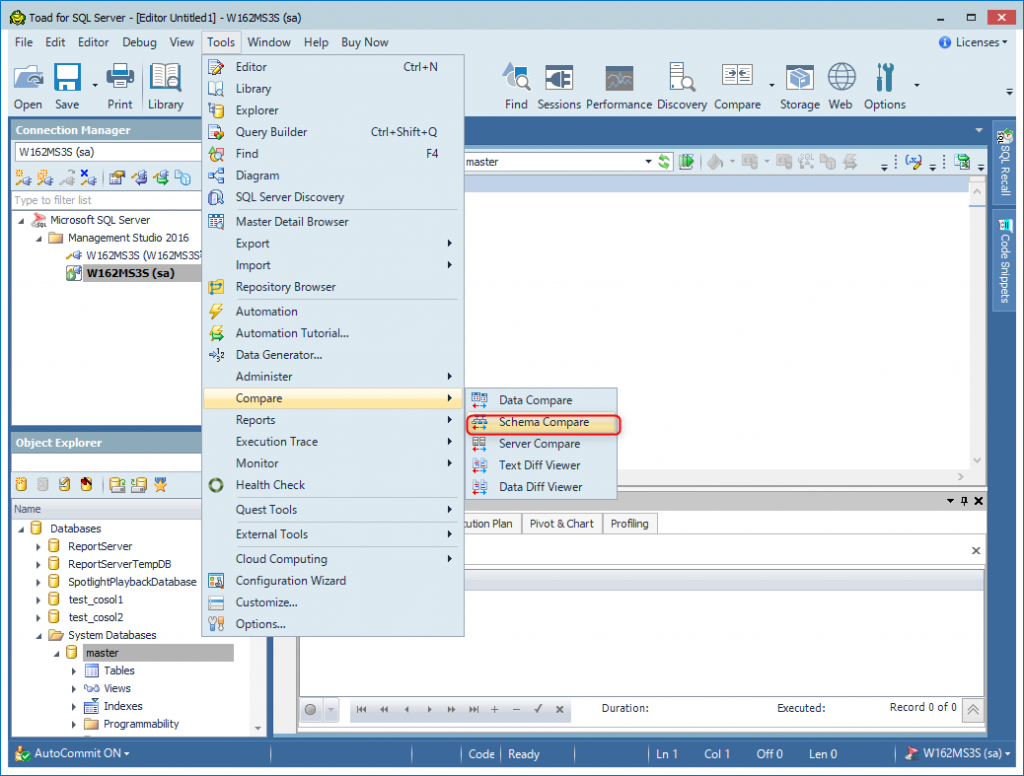
4) Welcome to the Schema Compare Wizard画面が表示されたら、『Next』をクリックする。
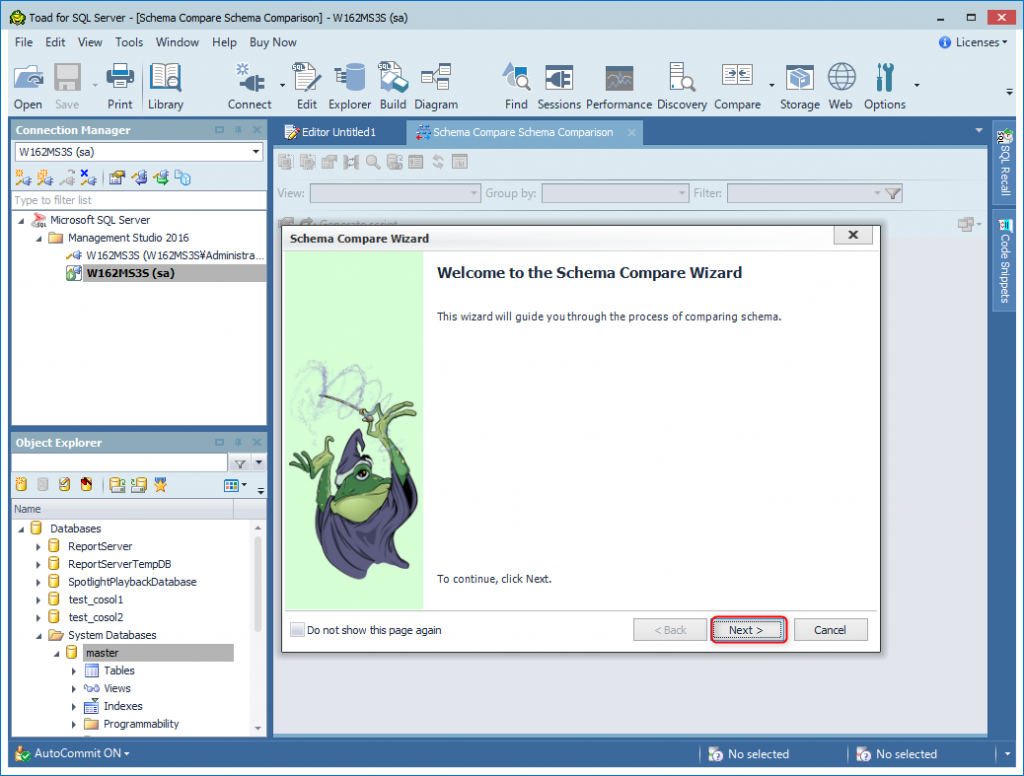
5) Specify Source and Target Databases画面が表示されたら、Sourceのデータベースを選択するため『Add』をクリックする。
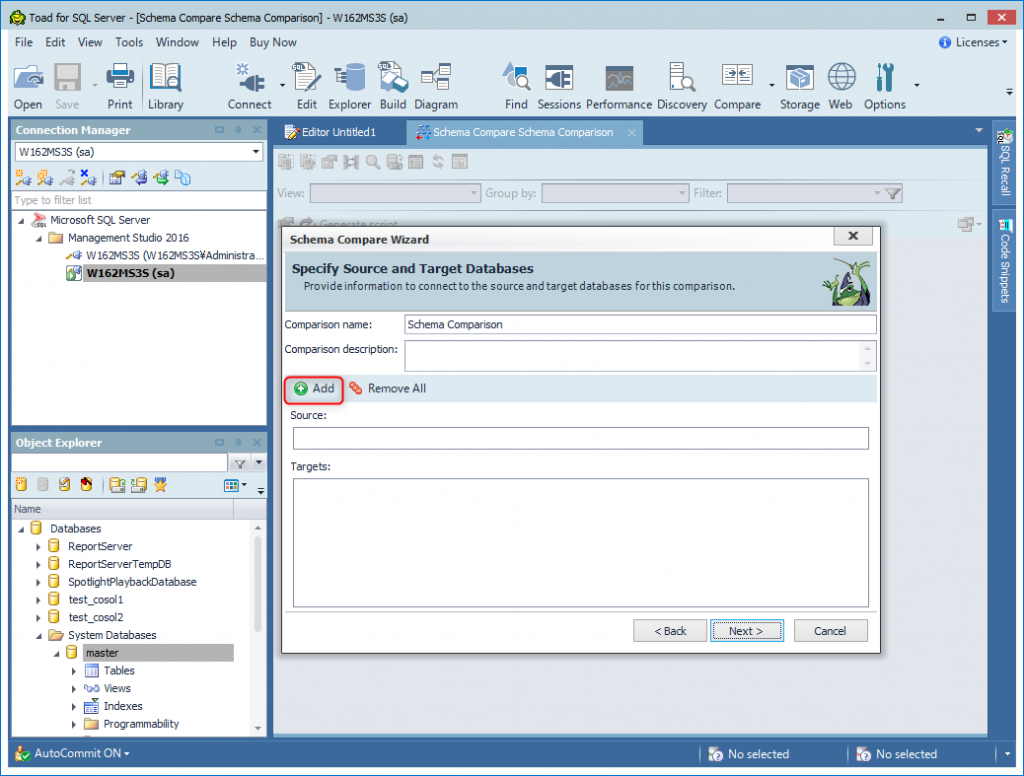
6) 次にソースデータベースの情報を入力。
ソースデータベース への接続情報を選択(①)し、下に表示されるデータベースの一覧でソースデータベース名を選択(②)する。
選択が完了したら、 『OK』 (③) をクリックする。
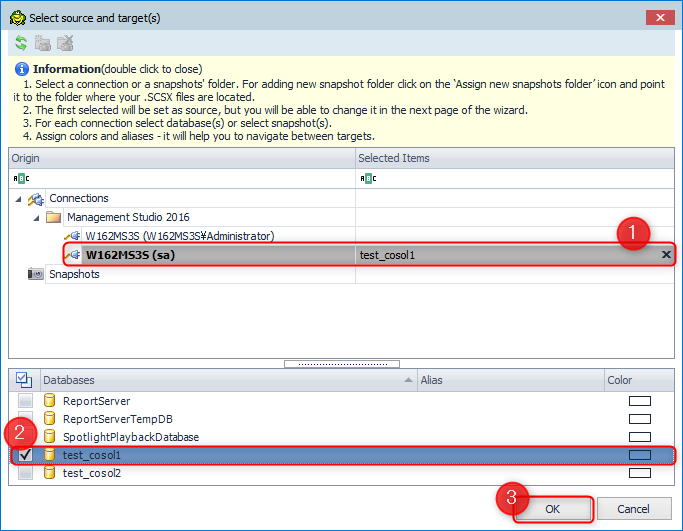
7) Specify Source and Target Databases画面が表示されたら、ターゲットのデータベースを選択するため『Add』をクリックする。
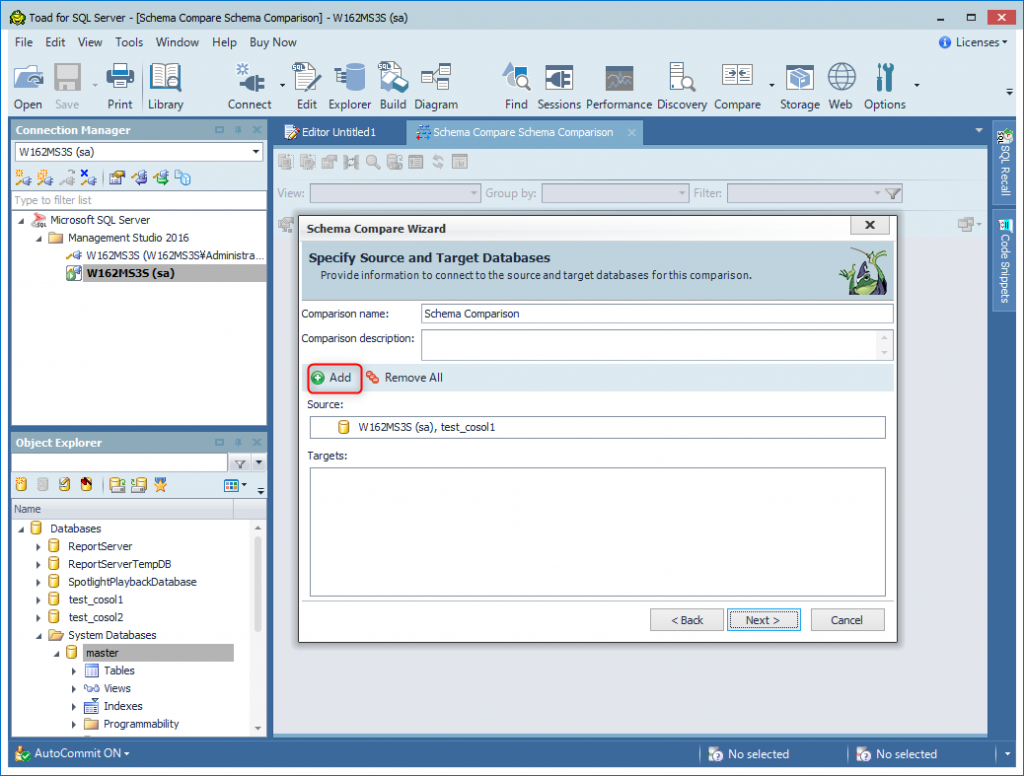
8) 次にターゲットデータベースの情報を入力。
データベースの一覧でソースデータベース名を選択(④)する。
選択が完了したら、 『OK』 (⑤) をクリックする。
※ここでは、同一インスタンス上のデータベースを比較していますが、ターゲットデータベースのインスタンスが異なる場合は、 手順6)①のようにターゲットデータベース用の接続情報を指定してください。
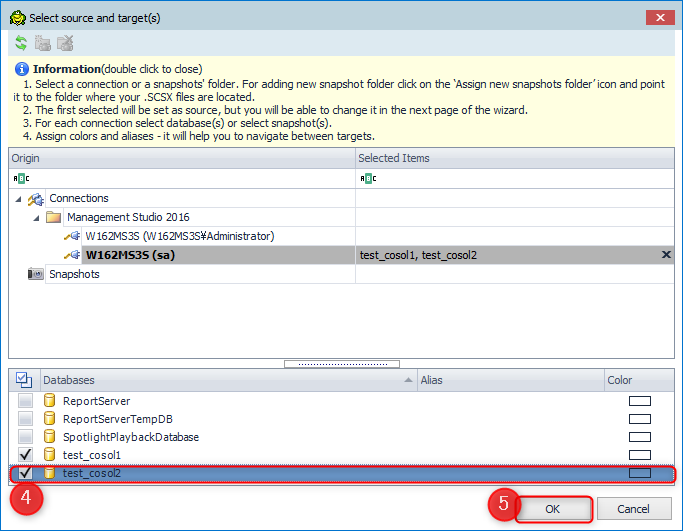
9) Specify Source and Target Databases画面に戻ったら、 『Next』をクリックする。
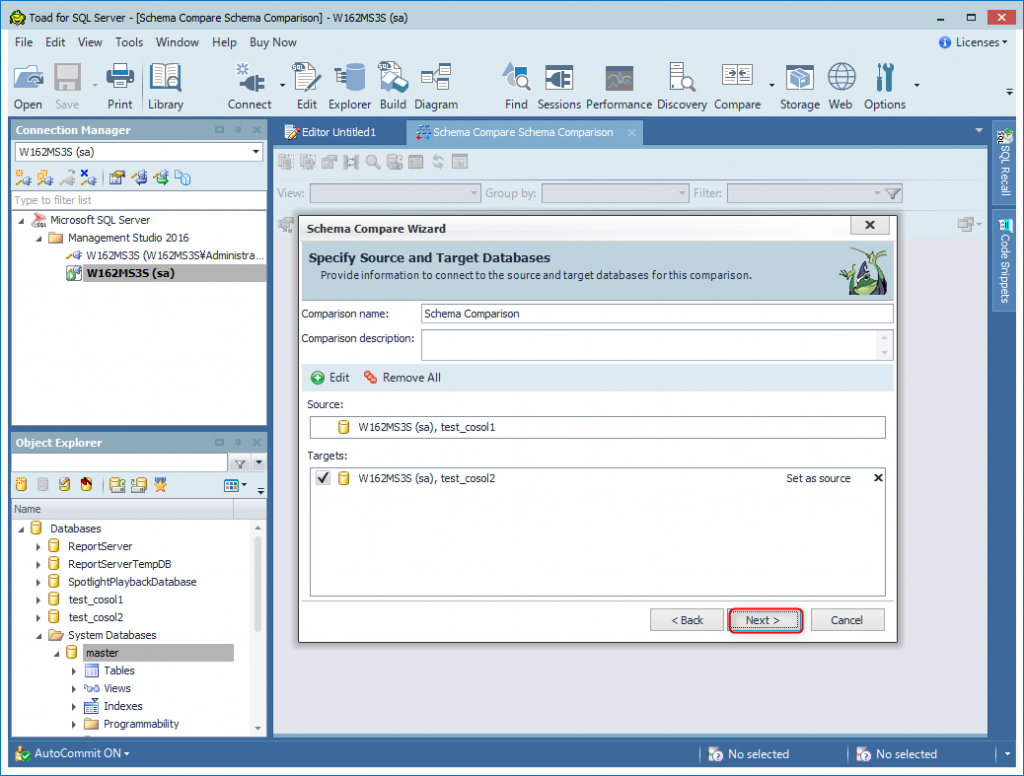
10) Select Objects画面で比較対象のオブジェクトを選択する。すべてのデータベースオブジェクトを比較する場合には、そのまま『Next』をクリックする。
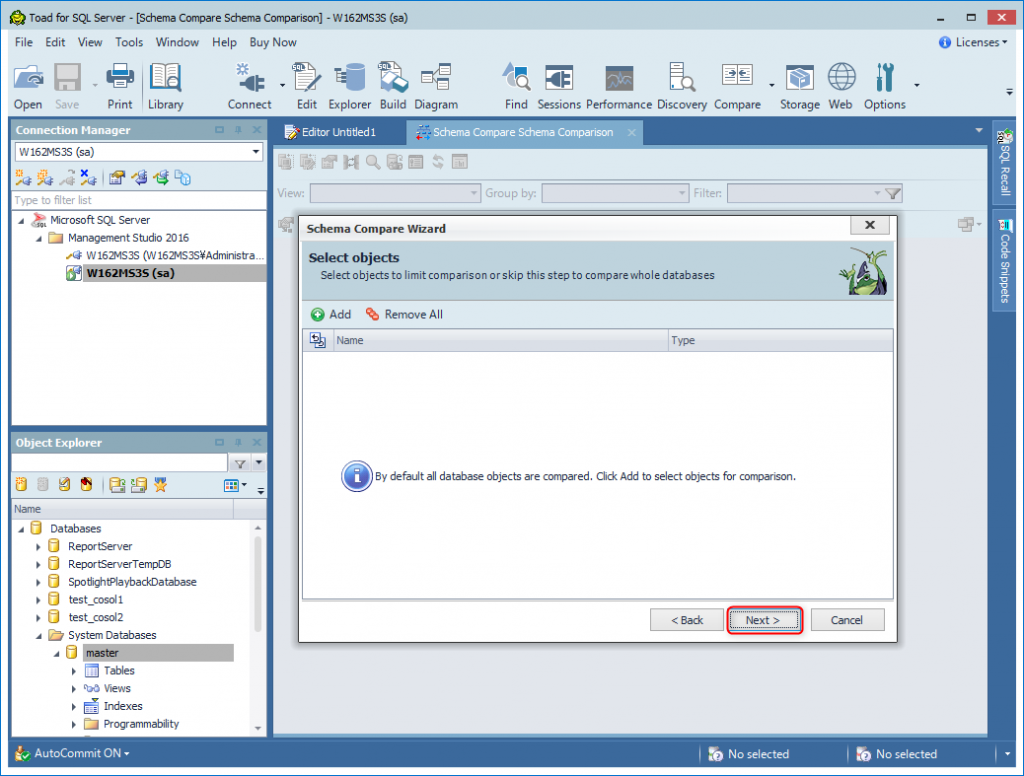
11) Select Comparison Options画面で除外する比較項目を選択する。ここでは、そのまま『Next』をクリックする。
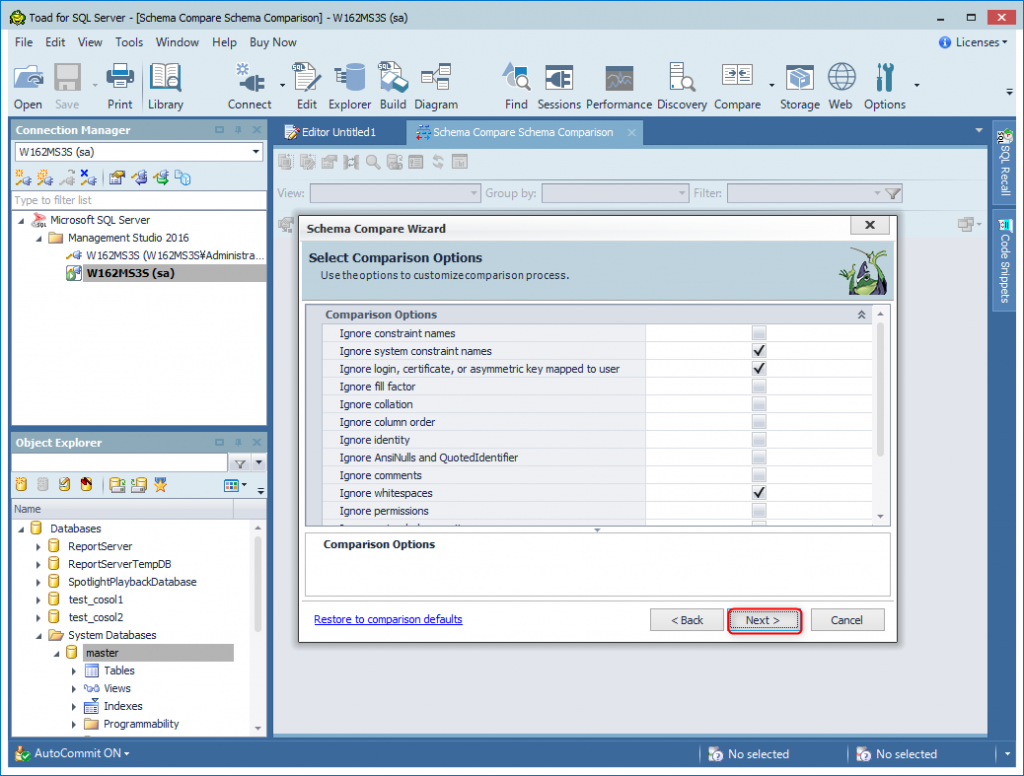
12) Schema Comparison画面で比較状況が表示される。エラー等がでていなければ、そのまま『Next』をクリックする。
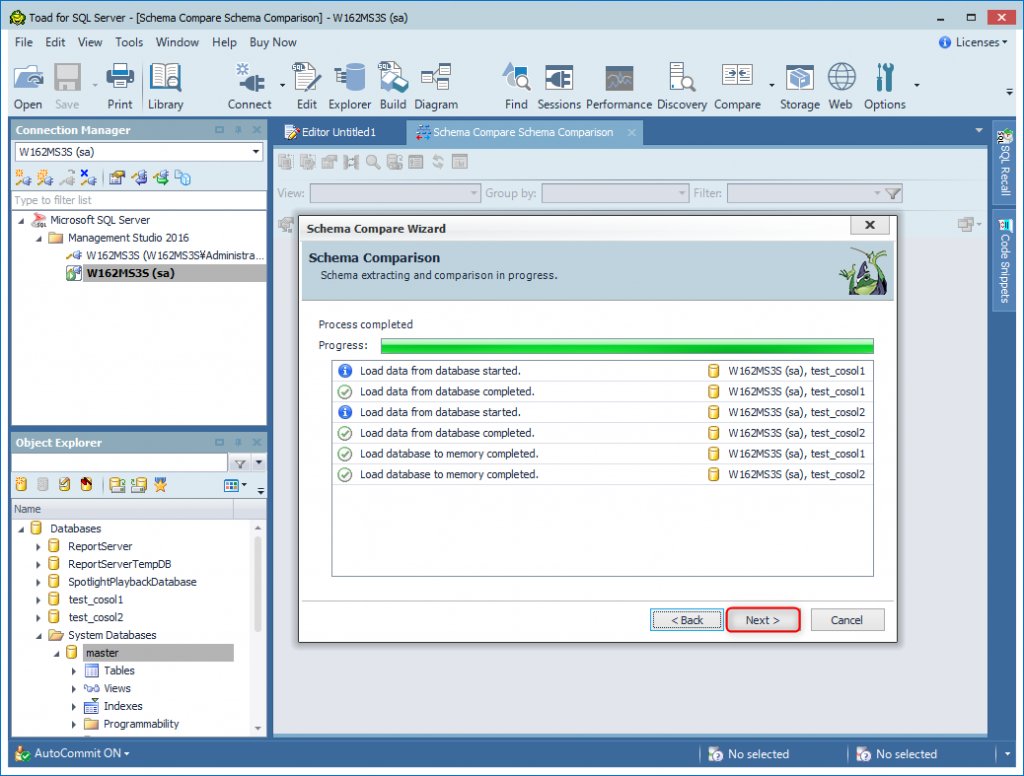
13) Schema Compare Wizard Compelete画面で一致しないオブジェクトの数が表示される。『Finish』をクリックする。
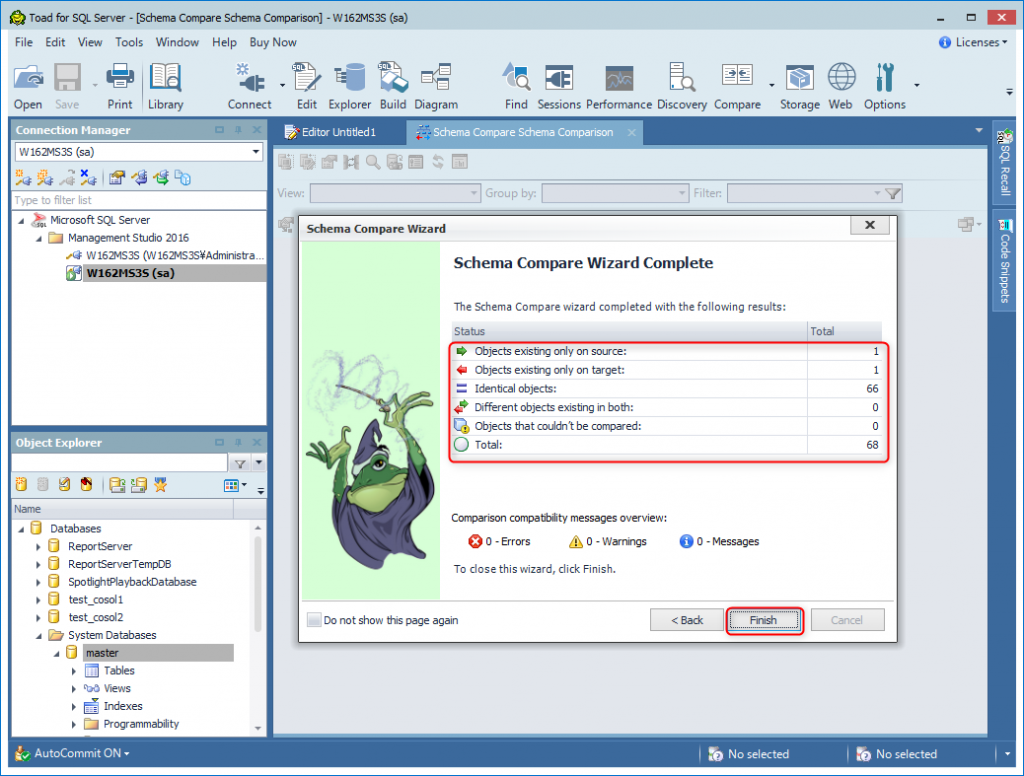
14) Schema Compare Schema Comparisonタブで差異が確認できる。ここでは例としてTableの差異を確認する。Tableの▶をクリックし、差分情報を表示する。
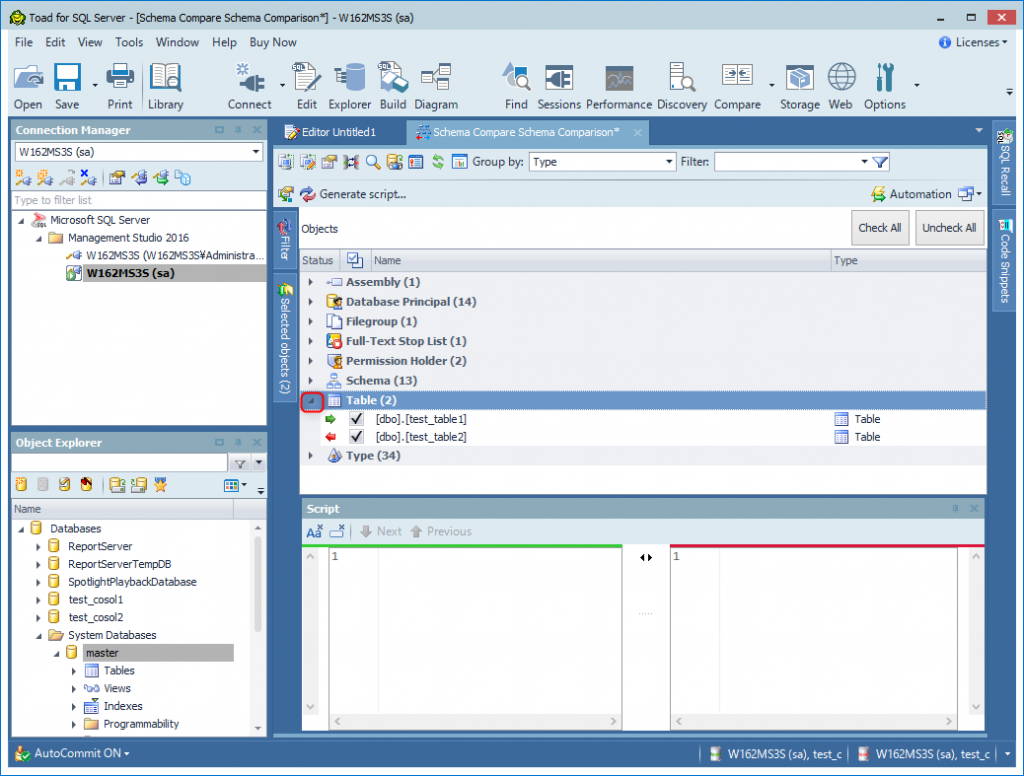
15) 差異が発生しているテーブルを選択すると、下のScriptのウィンドウにテーブル定義が表示される。
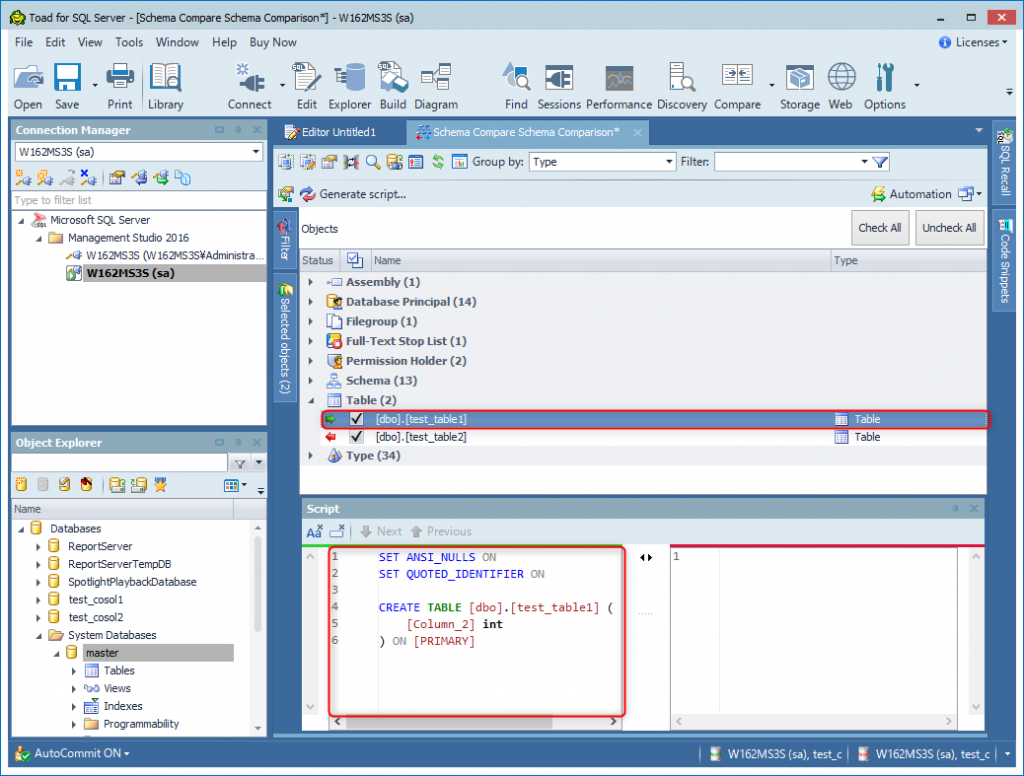
Schema Compare手順は以上です。
以下のTipsもあわせてご活用ください。
- SQL Server Management Studio(SSMS)とToadの連携
- SQLを自動チューニングできるSQL Optimizer 利用手順
- Spotlight on SQL ServerでT-SQLを監視する方法
Toadは30日間、フル機能で無償トライアルも可能です。
Toadに少しでも興味を持っていただけたなら、是非次のページもご参照ください。
・トライアルのご依頼はこちら
・Spotligh概要ページはこちら
・Spotlight on Oracle機能紹介ページはこちら
・Spotlight on SQL Server機能紹介ページはこちら
・Toad概要ページはこちら
・Toad for Oracle機能紹介ページはこちら
・Toad for SQL Server機能紹介ページはこちら
・Toadの製品紹介資料ダウンロードはこちら
